Helppo ja nopea Android Root -opas

Kun olet roottannut Android-puhelimesi, sinulla on täydet järjestelmän käyttöoikeudet ja voit suorittaa monenlaisia sovelluksia, jotka vaativat root-oikeudet.
Android Auto on sovellus, jonka avulla voit peilata Android-laitteesi suoraan autosi kojelautaan. Google Assistant on täysin integroitu sovellukseen, mikä tekee ajamisesta vähemmän häiritsevää. Käytä ääntäsi ohjataksesi laitettasi pitäen samalla katseesi tiessä ja kädet ohjauspyörässä.
Viestintävirheet ovat ehkä joitain yleisimmistä Android Autoon vaikuttavista ongelmista. Puhelimesi näytölle saattaa ilmestyä useita virhekoodeja, joista jokainen kuvaa erilaisia ongelmia. Tässä oppaassa tarkastellaan lähemmin Android Auton yleisimmin havaittuja viestintävirhekoodeja.
Varmista, että ajoneuvomallisi on täysin yhteensopiva Android Auton kanssa. Sovellus tukee tällä hetkellä yli 500 automallia. Siirry Android Auton tukisivulle ja tarkista, onko omasi luettelossa.
Muuten, jos yhdistät Android-puhelimesi toiseen autoon, irrota laite autosta ja avaa Android Auto -sovellus. Siirry kohtaan Asetukset ja valitse Yhdistetyt autot . Muista poistaa valinta Lisää uusia autoja Android Autoon -ruudusta . Yhdistä puhelin autoon ja yritä uudelleen.
Tarkista, onko USB-kaapeli viallinen. Testaa toisella korkealaatuisella USB-kaapelilla ja tarkista, huomaatko parannuksia. Tarkista lisäksi USB-portit (puhelin ja pääyksikkö) ja poista kaikki roskat, nukka tai pölyhiukkaset. Voit käyttää tölkkiä paineilmaa työn suorittamiseen.
Käytä tätä ratkaisua tiedonsiirtovirheiden 11 , 12 ja 16 korjaamiseen . Nämä virheet osoittavat yleensä, että puhelimeesi vaikuttaa jonkinlainen tilapäinen ohjelmisto-ongelma, jonka aiheuttaa viallinen USB-kaapeli.
Tämän menetelmän pitäisi myös korjata viestintävirhe 7, joka yleensä ponnahtaa esiin, kun Android Auto ei onnistunut muodostamaan suojattua yhteyttä autoosi.
Siirry kohtaan Asetukset , valitse Järjestelmäpäivitys ja tarkista päivitykset. Asenna uusin laitteellesi saatavilla oleva Android-versio, käynnistä se uudelleen ja tarkista, onko ongelma poistunut.
Lisäksi käynnistä Google Play Palvelut -sovellus , napauta Google-tilisi kuvaa ja valitse Omat sovellukset ja pelit . Napauta sitten Päivitykset- välilehteä, vieritä alas kohtaan Google Play Palvelut ja paina Päivitä- painiketta.
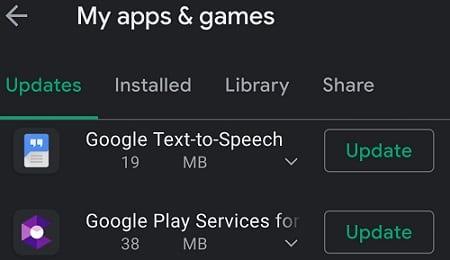
Ihannetapauksessa sinun pitäisi asentaa kaikki odottavat päivitykset napsauttamalla Päivitä kaikki -painiketta.
Android-laitteesi päivittämisen pitäisi korjata viestintävirhe 4 . Tämä virhe osoittaa, että autosi on irrotettu Android Autosta.
Tarkista puhelimesi ja autosi päivämäärä- ja aika-asetukset. Autosi asetusten on vastattava puhelimesi asetuksia. Muuten, jos autosi tukee aikavyöhykeasetuksia, varmista, että ne ovat oikein.
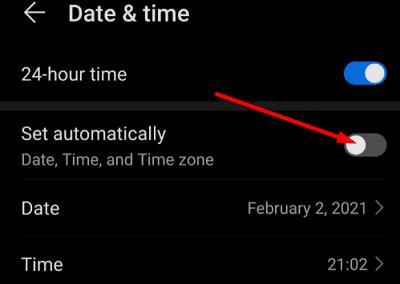
Käytä tätä ratkaisua tiedonsiirtovirheen korjaamiseen 8 . Tämä virhekoodi osoittaa, että todennusprosessi epäonnistui ja autosi ei tunnistanut puhelintasi.
Jos Android Auto aiheuttaa kaikenlaisia viestintävirheitä, tarkista kaapelisi ja USB-portit. Päivitä sitten sovelluksesi ja Android-käyttöjärjestelmän versio ja käynnistä laite uudelleen. Jos ongelma jatkuu, varmista, että päivämäärä- ja aika-asetukset ovat oikein. Napsauta alla olevia kommentteja ja kerro meille, auttoiko tämä opas sinua ratkaisemaan ongelman.
Kun olet roottannut Android-puhelimesi, sinulla on täydet järjestelmän käyttöoikeudet ja voit suorittaa monenlaisia sovelluksia, jotka vaativat root-oikeudet.
Android-puhelimesi painikkeet eivät ole vain äänenvoimakkuuden säätämiseen tai näytön herättämiseen. Muutamalla yksinkertaisella säädöllä niistä voi tulla pikanäppäimiä nopeaan valokuvan ottamiseen, kappaleiden ohittamiseen, sovellusten käynnistämiseen tai jopa hätätoimintojen aktivoimiseen.
Jos unohdit kannettavan tietokoneesi töihin ja sinulla on kiireellinen raportti lähetettävänä pomollesi, mitä sinun pitäisi tehdä? Käytä älypuhelintasi. Vielä hienostuneempaa on muuttaa puhelimesi tietokoneeksi, jolla voit tehdä useita asioita samanaikaisesti helpommin.
Android 16:ssa on lukitusnäytön widgetit, joilla voit muuttaa lukitusnäyttöä haluamallasi tavalla, mikä tekee lukitusnäytöstä paljon hyödyllisemmän.
Androidin kuva kuvassa -tilan avulla voit pienentää videota ja katsoa sen kuva kuvassa -tilassa, jolloin voit katsoa videota toisessa käyttöliittymässä, jotta voit tehdä muita asioita.
Videoiden muokkaaminen Androidilla helpottuu tässä artikkelissa lueteltujen parhaiden videonmuokkaussovellusten ja -ohjelmistojen ansiosta. Varmista, että sinulla on kauniita, taianomaisia ja tyylikkäitä kuvia jaettavaksi ystävien kanssa Facebookissa tai Instagramissa.
Android Debug Bridge (ADB) on tehokas ja monipuolinen työkalu, jonka avulla voit tehdä monia asioita, kuten etsiä lokeja, asentaa ja poistaa sovelluksia, siirtää tiedostoja, roottata ja flashata mukautettuja ROM-levyjä sekä luoda laitteiden varmuuskopioita.
Automaattisesti napsauttavien sovellusten ansiosta sinun ei tarvitse tehdä paljoa pelatessasi pelejä, käyttäessäsi sovelluksia tai suorittaessasi laitteella olevia tehtäviä.
Vaikka mitään taikakeinoa ei olekaan, pienet muutokset laitteen lataus-, käyttö- ja säilytystavoissa voivat hidastaa akun kulumista merkittävästi.
Puhelin, jota monet ihmiset rakastavat juuri nyt, on OnePlus 13, koska siinä on erinomaisen laitteiston lisäksi myös ominaisuus, joka on ollut olemassa jo vuosikymmeniä: infrapunatunnistin (IR Blaster).
Google Play on kätevä, turvallinen ja toimii hyvin useimmille ihmisille. Mutta vaihtoehtoisia sovelluskauppoja on olemassa kokonainen maailma – jotkut tarjoavat avoimuutta, jotkut yksityisyyttä korostavat ja jotkut ovat vain hauskaa vaihtelua.
TWRP:n avulla käyttäjät voivat tallentaa, asentaa, varmuuskopioida ja palauttaa laiteohjelmiston laitteilleen murehtimatta laitteen tilan vaikutuksista roottauksen, flashauksen tai uuden laiteohjelmiston asennuksen aikana Android-laitteisiin.
Jos luulet tuntevasi Galaxy-laitteesi hyvin, Good Lock näyttää, kuinka paljon enemmän se pystyy tekemään.
Useimmat meistä kohtelevat älypuhelimensa latausporttia ikään kuin sen ainoa tehtävä olisi pitää akku virtaa. Mutta tuo pieni portti on paljon tehokkaampi kuin miltä se näyttää.
Jos olet kyllästynyt yleisiin vinkkeihin, jotka eivät koskaan toimi, tässä on joitain, jotka ovat hiljaa mullistaneet tapaasi ottaa valokuvia.
Useimmat lapset mieluummin pelaavat kuin opiskelevat. Nämä sekä opettavaiset että viihdyttävät mobiilipelit vetoavat kuitenkin pieniin lapsiin.
Tutustu Samsung-puhelimesi Digitaaliseen hyvinvointiin ja katso, kuinka paljon aikaa vietät puhelimellasi päivän aikana!
Valepuhelusovellus auttaa sinua soittamaan puheluita omasta puhelimestasi välttääksesi kiusallisia ja ei-toivottuja tilanteita.
Jos todella haluat suojata puhelintasi, on aika alkaa lukita se varkauksien estämiseksi sekä suojataksesi sitä hakkeroinnilta ja huijauksilta.
Samsung-puhelimesi USB-portti on tarkoitettu muuhunkin kuin vain lataamiseen. Muuttaen puhelimesi pöytätietokoneeksi tai syöttäen virtaa muille laitteille, nämä vähän tunnetut sovellukset mullistavat tapasi käyttää laitettasi.
Kun olet roottannut Android-puhelimesi, sinulla on täydet järjestelmän käyttöoikeudet ja voit suorittaa monenlaisia sovelluksia, jotka vaativat root-oikeudet.
Android-puhelimesi painikkeet eivät ole vain äänenvoimakkuuden säätämiseen tai näytön herättämiseen. Muutamalla yksinkertaisella säädöllä niistä voi tulla pikanäppäimiä nopeaan valokuvan ottamiseen, kappaleiden ohittamiseen, sovellusten käynnistämiseen tai jopa hätätoimintojen aktivoimiseen.
Jos unohdit kannettavan tietokoneesi töihin ja sinulla on kiireellinen raportti lähetettävänä pomollesi, mitä sinun pitäisi tehdä? Käytä älypuhelintasi. Vielä hienostuneempaa on muuttaa puhelimesi tietokoneeksi, jolla voit tehdä useita asioita samanaikaisesti helpommin.
Android 16:ssa on lukitusnäytön widgetit, joilla voit muuttaa lukitusnäyttöä haluamallasi tavalla, mikä tekee lukitusnäytöstä paljon hyödyllisemmän.
Androidin kuva kuvassa -tilan avulla voit pienentää videota ja katsoa sen kuva kuvassa -tilassa, jolloin voit katsoa videota toisessa käyttöliittymässä, jotta voit tehdä muita asioita.
Videoiden muokkaaminen Androidilla helpottuu tässä artikkelissa lueteltujen parhaiden videonmuokkaussovellusten ja -ohjelmistojen ansiosta. Varmista, että sinulla on kauniita, taianomaisia ja tyylikkäitä kuvia jaettavaksi ystävien kanssa Facebookissa tai Instagramissa.
Android Debug Bridge (ADB) on tehokas ja monipuolinen työkalu, jonka avulla voit tehdä monia asioita, kuten etsiä lokeja, asentaa ja poistaa sovelluksia, siirtää tiedostoja, roottata ja flashata mukautettuja ROM-levyjä sekä luoda laitteiden varmuuskopioita.
Automaattisesti napsauttavien sovellusten ansiosta sinun ei tarvitse tehdä paljoa pelatessasi pelejä, käyttäessäsi sovelluksia tai suorittaessasi laitteella olevia tehtäviä.
Vaikka mitään taikakeinoa ei olekaan, pienet muutokset laitteen lataus-, käyttö- ja säilytystavoissa voivat hidastaa akun kulumista merkittävästi.
Puhelin, jota monet ihmiset rakastavat juuri nyt, on OnePlus 13, koska siinä on erinomaisen laitteiston lisäksi myös ominaisuus, joka on ollut olemassa jo vuosikymmeniä: infrapunatunnistin (IR Blaster).
















